Annons
 Är du bloggare? Vad sägs om en bloggare med flera bloggar? Vissa av oss har bara en blogg, men kanske har du en personlig blogg tillsammans med andra inom nischområden som teknik, matlagning, fitness och så vidare. Även om du har två bloggar kan du vara ganska upptagen med att skriva, ansluta till dina följare och naturligtvis undersöka vad du ska skriva om nästa. Åh, och det är en sak till som du "måste" göra - dela dina inlägg på sociala medier.
Är du bloggare? Vad sägs om en bloggare med flera bloggar? Vissa av oss har bara en blogg, men kanske har du en personlig blogg tillsammans med andra inom nischområden som teknik, matlagning, fitness och så vidare. Även om du har två bloggar kan du vara ganska upptagen med att skriva, ansluta till dina följare och naturligtvis undersöka vad du ska skriva om nästa. Åh, och det är en sak till som du "måste" göra - dela dina inlägg på sociala medier.
Nu placerade jag "måste" i citat eftersom det inte är en obligatorisk del av bloggningen. Faktum är att vissa till och med säger att du inte borde göra det alls. Men personligen har jag upptäckt att sociala medier har hjälpt mina bloggar att växa enormt.
Så nu när du har bestämt dig för att lägga upp dina bloggar på sociala nätverksplattformar, hur gör du det? Du kan göra det manuellt. Det kan ta mycket tid, men möjliggör anpassning av din publik per nätverk. Om du har flera bloggar att dela och alla populära sociala nätverk (t.ex. LinkedIn, Facebook, Twitter etc.) att dela dem på, kan du bli lite överväldigad. Det finns dock några utmärkta tjänster som hjälper dig med denna process. Jag kommer att visa er både hur tjänsterna ser ut såväl som hur det delade blogginlägget verkar.
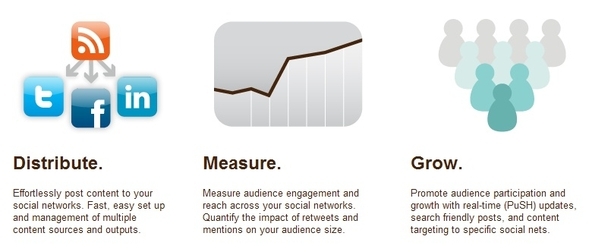
Dlvr.it (uttalas "Deliver It") har tidigare täckts på MakeUseOf Dlvr. Det: Publicera RSS-feeds automatiskt till Twitter och Facebook Läs mer och är en av mina favorittjänster för att dela blogginlägg. Det har ett intuitivt gränssnitt, processen är enkel och det ger dig en mängd olika tjänster som den kan ansluta till. Dessa är Twitter-, Facebook-, LinkedIn-, Tumblr-, StatusNet-, Delicious- och RSS-flöden.
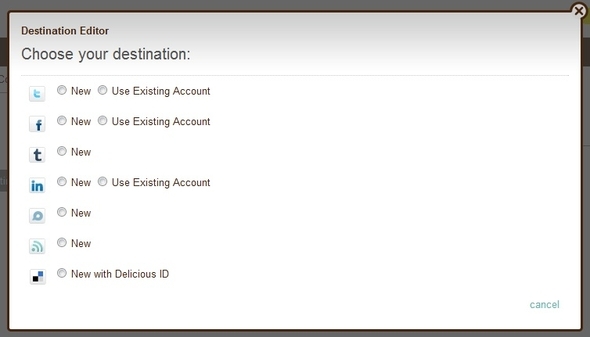
Där jag tror att Dlvr.it verkligen lyser är det förmågan att ha flera rutter och få flera RSS-flöden per rutt. I grund och botten består rutter av två delar: källor, som är dina RSS-flöden och destinationer, som är dina sociala nätverk. Det kan vara lättare att förstå genom att hänvisa till bilden nedan.
Du kan se att jag har organiserat mina rutter efter bloggplattform - Blogger och Tumblr. Jag har bara en Blogger-blogg, men två Tumblr-bloggar, båda som jag vill publicera på samma sociala nätverk. Som jag har gjort med mina Tumblr- och Blogger-bloggar, om du inte vill att alla ska posta till samma destinationer som de andra (till exempel att posta till Twitter, men inte till Facebook), du måste placera en (eller flera) av källorna i en separat rutt.

Dlvr.it låter dig också ändra vyn till destinationer och visar vilka destinationer som får vilka RSS-flöden. En annan funktion som Dlvr.it tillhandahåller är statistik för dig för att se vilka länkar som är mest populära. Det finns också alternativet mellan att använda Dlvr.its länkförkortningstjänst eller Bit.ly (De ger dig också möjligheten att skapa din egen länkförkortningstjänst eller använda goo.gl).
Sist, men inte minst, är Direct Post- och Flipstream-funktionerna. Med Direct Post kan du skapa ett inlägg, utse destinationer och schema när det går ut.

Om du är bekant med Bit.lys funktioner, liknar Flipstream Bit.ly-paket, där du kan lägga till flera länkar, dela något om dem och posta dem på flera sociala nätverk. Det enda plus med att använda Dlvr.it för denna funktion är den större variationen av destinationer jämfört med Bit.ly.

Om du undrar om Google+ support har deras API ännu inte gjorts tillgängliga för tjänster som detta. Dlvr.it har dock sagt i sin blogg att de kommer att lägga till den funktionen så snart den blir tillgänglig.
Slutligen är det viktigt att veta hur en länk kommer att se ut när du publicerar den. Här är ett exempel.
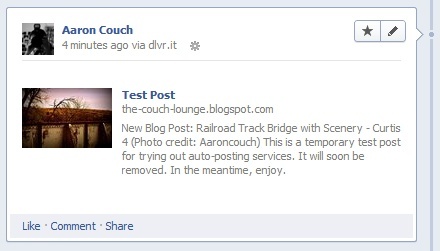
Twitterfeed är förmodligen det mest populära RSS-flödet för publiceringstjänst för sociala nätverk. Om du inte är bekant med det publiceras det på Facebook, LinkedIn och (uppenbarligen) Twitter. Bortsett från att inte ha så många destinationer att publicera till, fungerar Twitterfeed lite annorlunda än Dlvr.it - varje blogg ges sitt eget flöde (vad Dlvr.it kallar rutter). Därför kan det ta lite mer tid att konfigurera om du har flera bloggar, oavsett om du vill att alla ska publiceras i samma nätverk eller inte.
Navigering genom Twitterfeed verkar också ta lite mer ansträngning än vad som kan vara nödvändigt. Jag kan tänka på ett par sätt det kan förenkla processen så att få klick behövs. Som sagt, det har en väldigt snygg och enkel att använda "hemsida" som den kallar Dashboard.

Slutligen märkte jag en dramatisk lång tid från när ett blogginlägg publicerades till när det dök upp på Facebook. Jag försökte uppdatera Twitterfeed för att dra in matningen snabbare, men det verkade inte förändras så mycket. Jag märkte vikten av att se till att rätt inställning valts för att publicera inlägg på Facebook. Nedan följer ett exempel på hur det ser ut om bara "Titel bara" är vald, kontra om "Titel & beskrivning" valts istället.
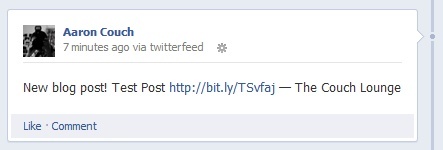
Om du vill ha en bild i inlägget, se till att kryssrutan med "Inkludera automatiska miniatyrbilder i Facebook-väggen inlägg" är markerad.
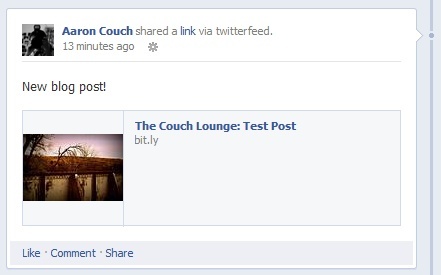
Det låter som om jag är ganska negativ på Twitterfeed och att det inte borde tillhöra det bästa. Men det är fortfarande en utmärkt service - det ger stöd till de tre vanligaste sociala nätverken och har en uppsjö av avancerade inställningar, inklusive möjligheten att posta på Facebook-sidor, vilket är en funktion som sällan hörs av.


Om detta då, förkortat IFTTT, är långt ifrån bara en tjänst för att automatiskt posta dina blogginlägg till sociala nätverk. Det kan ganska mycket göra allt åt dig på Internet. I själva verket är dess motto "Sätt Internet att använda åt dig." Det har täckts ganska mycket på MakeUseOf också. Från bra recept som hjälper dig att automatisera ditt webbliv 10 bra ifttt-recept för att automatisera ditt webblivVi har redan introducerat dig för ifttt i ett tidigare inlägg och det har gjorts flera förbättringar och nya kanaler har lagts till i webbapplikationen sedan dess. Automation och synkronisering är två punkter som har ... Läs mer till recept för tjänster som du använder varje dag 5 Fler fantastiska IFTTT-recept som du kan börja använda idagVi presenterade MakeUseOf-läsare för ifttt i september förra året. Sedan dess har jag gjort några inlägg om webbtjänsten. Dessa två artiklar introducerar 18 recept med ett klick med ett klick som kan ladda din internetupplevelse ... Läs mer . Det finns faktiskt en annan IFTTT-recept som innehåller buffert som finns på MakeUseOf Det perfekta sättet att schemalägga dina tweets: Tweriod + Buffer + Pocket + IFTTTVi har kommit fram till det perfekta sättet att ta reda på när du ska publicera dina tweets, vilka tjänster du ska använda för att automatisera processen och har också några tips och tricks för dig om hur ... Läs mer även det fungerar inte på samma sätt som att publicera ditt RSS-flöde till Buffer.
Så varför använda? Buffert? Det är bara en tjänst till för att registrera dig. Varför använda det när du bara kan skapa ett recept i IFTTT för att publicera dina RSS-flöden direkt till LinkedIn, Twitter, Facebook eller andra? Det är bara bekvämt - vill du hellre skapa ett IFTTT-recept eller ställa in tre, fyra, fem (beroende på hur många sociala nätverk du vill publicera till)? Och det skulle bara vara för ett blogg, än mindre om du ens bara hade två bloggar du ville autopost från.
Innan du börjar ställa in CV, måste du registrera dig buffert. När du gör det går du tillbaka till IFTTT (som du också behöver ett konto för) och ställer in receptet. Du måste ansluta IFTTT till buffert och sedan följa stegen för att lägga till ditt RSS-flöde i utlösaren och göra ändringar i rutan "Uppdatera". Du kan anpassa detta på vilket sätt du vill. Till höger om rutan ser du en rullgardinsmeny med "Ingredienser." Känn dig fri att leka med dessa tills du gör din favoritkokot och klicka sedan på den stora blå knappen som säger "Använd recept." Upprepa detta för så många bloggar som du vilja.

När det har skapats och blogginlägget har upptäckts av IFTTT skickas det till bufferten och planeras delas.

Hur ditt inlägg kommer att se ut:

Eftersom vi har ämnet för buffert, kan jag också nämna att det finns en WordPress-plugin som automatiskt publicerar dina inlägg i bufferten. Processen är dock inte den enklaste att installera och inkluderar skapa en app på buffert. Men om du är den typ av person som gillar att prova saker, bör du för all del tänka på det!
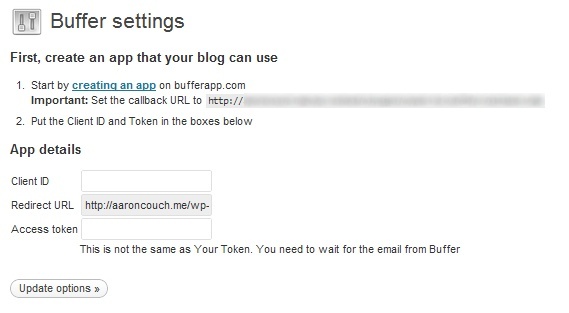
RSS Graffiti 2.0 (Endast Facebook) [Bruten URL tas bort]
RSS Graffiti är faktiskt bara för Facebook. Jag bestämde mig för att inkludera det tillsammans med de andra eftersom det har ett så intuitivt, lättanvänt gränssnitt och är ett bra alternativ för personer som bara är intresserade av att posta till Facebook och inte Twitter, LinkedIn eller andra. RSS Graffiti är faktiskt en Facebook-app, därför kan det nås direkt från Facebook om några inställningar behöver ändras. Det ingick faktiskt i en lista med Facebook-applikationer som faktiskt är användbara. Eftersom vi alla vet att majoriteten av dem är meningslösa och slöseri med tid. Ahem... att inte börja på tangent eller något.
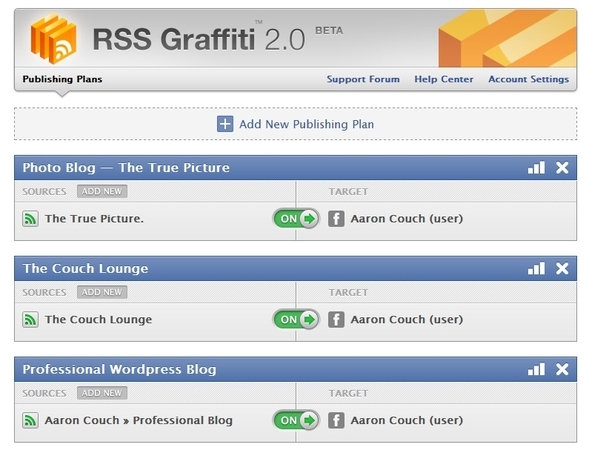
RSS Graffiti är mycket lik de andra i funktioner. Det är huvudsakliga bekvämligheter att det är direkt i Facebook (om du använder Facebook mycket) och att det har ett mycket rent och lättanvänt gränssnitt, även om många andra har det också. Det är Facebook-integration som går utöver att vara en app och posta till profiler och sidor. Det låter dig också posta till grupper, som (korriger mig om jag har fel), men ingen annan tjänst kan göra det.
Lägga till källor från RSS eller Twitter:
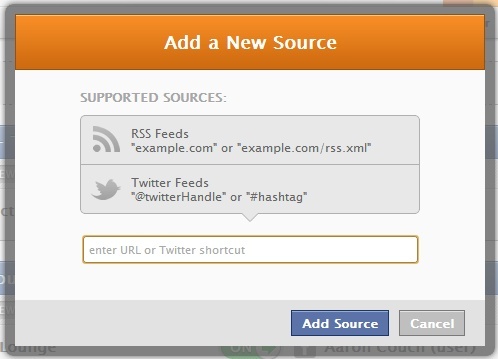
Att justera målinställningarna är där du kan ändra vart flödet går och vem det är bokat som (dvs Facebook-sida eller användare)

Hur ditt inlägg kommer att se ut:
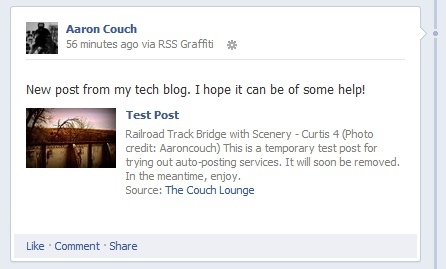
Bloggplattformspecifika tjänster
Fördelen med att använda en bloggspecifik tjänst är om du bara har en blogg på den specifika tjänsten, även om du ibland är begränsad till vad bloggplattformen innehåller.
SNAP är ett WordPress-plugin som erbjuder en mängd sociala nätverk att posta till: Facebook, Twitter, LinkedIn, Blogger, Tumblr, till och med Pinterest och Google+. Det gör att du kan posta för att skriva till både profiler och sidor. Innan du blir all entusiastisk kan jag inte leda dig längre utan att säga att för att Google+ och Pinterest ska fungera behöver du en speciell biblioteksmodul. Lätt rätt? Tja... Jag trodde det också. I själva verket skulle jag ägna ett helt inlägg till detta plugin tills jag insåg att den modulen kostar $ 49. Det var en spark i byxorna för mig. Ärligt talat är det inte så värt det och jag vill hellre bara lägga in manuellt till Googe + och undvika "bekvämligheten" med autoposting tills API släpps.
Men detta plugin är fortfarande bra eftersom du kan lägga till alla andra tjänster mycket enkelt! Installationen innebär några extra steg som skiljer sig mycket från de andra tjänsterna som nämns och det finns en full guide som omfattar omfattande hur man ställer in varje tjänst. Jag ska bara skrapa ytan. Först, efter att du installerat plugin, måste du skapa en Facebook-app för WordPress-plugin att interagera med. Det är faktiskt ganska snyggt och jag gillar verkligen hur den färdiga produkten blir.

Så här ska din sida se ut när du skapar Facebook-appen:

Och slutresultatet är ...
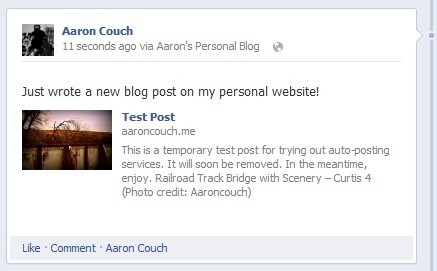
Som sagt, jag gillar verkligen hur det visar sig, och om du kan följa anvisningarna bör du inte ha några problem med att ställa in det här.
Här är ett bevis på att det verkligen kan publiceras på Google+, det är tyvärr bara till en kostnad.

Om du har en Tumblr-blogg, kanske du bara vill följa enkelheten och använda funktionen för att posta på Twitter och / eller Facebook direkt från textredigeraren. Det trevliga är att du också kan anpassa din tweet, vilket jag inte tror att många (om några) tillåter dig att göra det innan det är planerat. Det är en unik funktion. Men du är begränsad till Twitter och Facebook. Men om du också vill posta på LinkedIn kan du helt enkelt lägga till en hashtag och "in" (#in) i slutet av tweeten och det kommer att gå direkt till LinkedIn också!

Dessutom har Tumblr verkligen ökat sin Facebook-integration. Det brukade vara ganska krassigt, men nu är det felfri. Tillsammans med det inlägg som publiceras på ditt flöde kan det också visas i Tumblr-tickaren som kommer ge det en längre livslängd på din tidslinje istället för att snabbt skjutas ner om du publicerar mycket annat länkar.
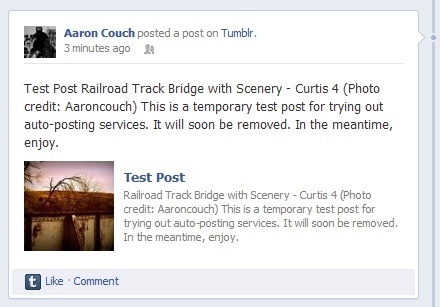
posterous, som "nyligen" förvärvades av Twitter, har alltid varit känd för den stora mängden sociala nätverk den kan posta till.

När du har anslutit den till din Facebook-profil eller sida (eller någon annan tjänst för den delen) kan du starta autopostning!
Liksom Tumblr kan du välja vilka tjänster du vill lägga till direkt från textredigeraren. Det här är riktigt trevligt att kunna anpassa och det får mig verkligen att önska att detta var en mer vanlig funktion på andra bloggplattformar.

Tyvärr saknar Posterous funktionen för att redigera hur tweeten ser ut i själva textredigeraren, även om du på Autopost-inställningssidan kan anpassa hur tweets i allmänhet visas.

Jag gillar verkligen hur Posterous inlägg på Facebook också.
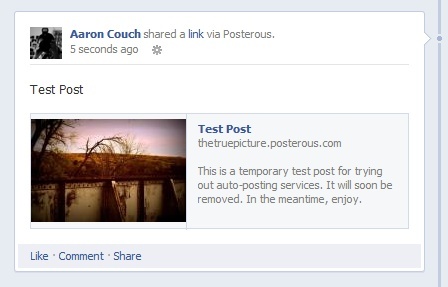
Och om du aktiverar inställningen för att publicera bilder på ett album på Facebook (säg för en fotoblogg) är det ganska trevligt.
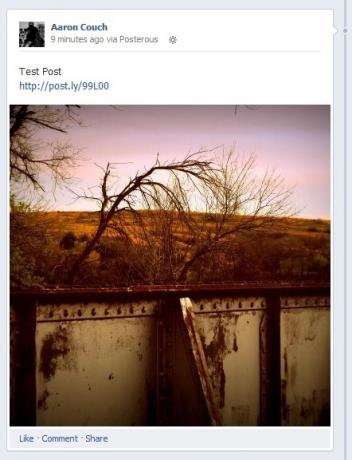
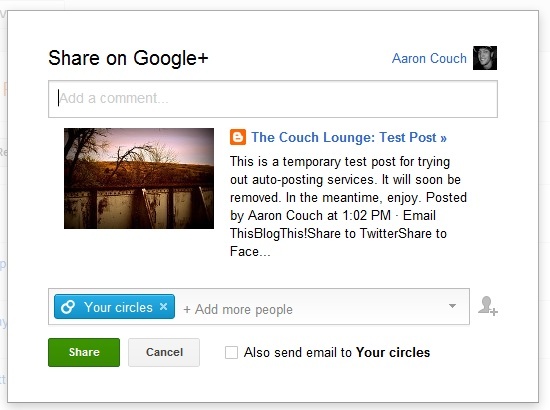
För närvarande publicerar Blogger bara på Google+ och kommer antagligen alltid bara att göra det. Men om du har ett Blogger-konto eller är på staketet och bestämmer om du vill få ett eller inte, kan förmågan att publicera till Google+ vara en avgörande faktor. Att räta historien gör Blogger inte faktiskt automatiskt posta till Google+, men istället uppmanas du omedelbart att göra det efter att du har publicerat inlägget. Detta sparar en hel del steg och är verkligen det näst bästa.
Att konfigurera detta är faktiskt ganska enkelt. När du är inloggad på Blogger klickar du på rullgardinspilen bredvid din blogg och väljer "Google+".
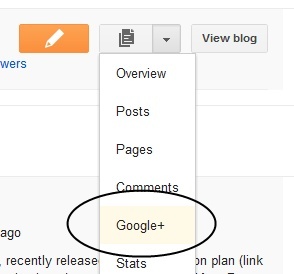
Härifrån kan du aktivera prompten att posta på Google+ efter publicering genom att markera rutan bredvid texten "Fråga att dela efter publicering."

Ett par "gör inte"
Nu när jag har överväldat dig med alternativ för att dela dina blogginlägg, vill jag göra ett par rekommendationer innan du börjar.
Inte... Dubbel inlägg
Det är mycket viktigt att du inte "skräppostar" dina vänner och följare med flera inlägg... det kan till och med vara mer än två. I själva verket kämpade jag med detta vid en tidpunkt för år sedan och försökte ta reda på rätt balans mellan delning. Och jag upptäckte just att jag gled upp igen häromdagen.

Det kan vara ganska enkelt att göra om du testar olika tjänster och glömmer att inaktivera en innan du går vidare till nästa, så detta är bara en vänlig påminnelse att komma ihåg att göra det.
Var inte... Var en "bot"
Nancy nämnde faktiskt detta också i slutet av sin artikel om schemaläggning av tweets med buffert och några andra appar, som jag länkar till när jag täcker IFTTT och buffert. I grund och botten vill du ha en bra balans mellan att dela länkar och faktiskt vara personliga online. Du vill inte massa upp hundratals länkar inom en kort tidsperiod. Buffert hjälper dig faktiskt att hindra detta, men du vill fortfarande dela dina egna tankar tillsammans med dina länkar. Detta gäller också blogginlägg. Vissa autopostningstjänster, som Tumblr med Twitter, låter dig anpassa inlägget lite med dina tankar. Om du postar via buffert har du vanligtvis lite tid innan det får inlägg, vilket gör att du kan redigera inlägget till dina egna ord lite mer. Det här är bara ett par förslag att vara medvetna om när du utforskar autopostningstjänster och -metoder.
Slutsats
Nu när du har fått en fullständig sammanfattning av alla de bästa autopostingtjänsterna, frågar jag dig... vad är dina tankar om autoposting? Bra? Dålig? Använder du någon av dessa tjänster? Har du några tips eller tjänster att erbjuda som du tycker har gynnat dig?
Bildkredit: RSS med bakgrund för sociala medier via Shutterstock
Aaron är en veterinärassistent med sin huvudsakliga intresse för djurliv och teknik. Han tycker om att utforska naturen och fotografera. När han inte skriver eller hänger sig åt teknologiska fynd över hela webben, kan han hittas bomba ner på fjällsidan på sin cykel. Läs mer om Aaron på hans personliga webbplats.


